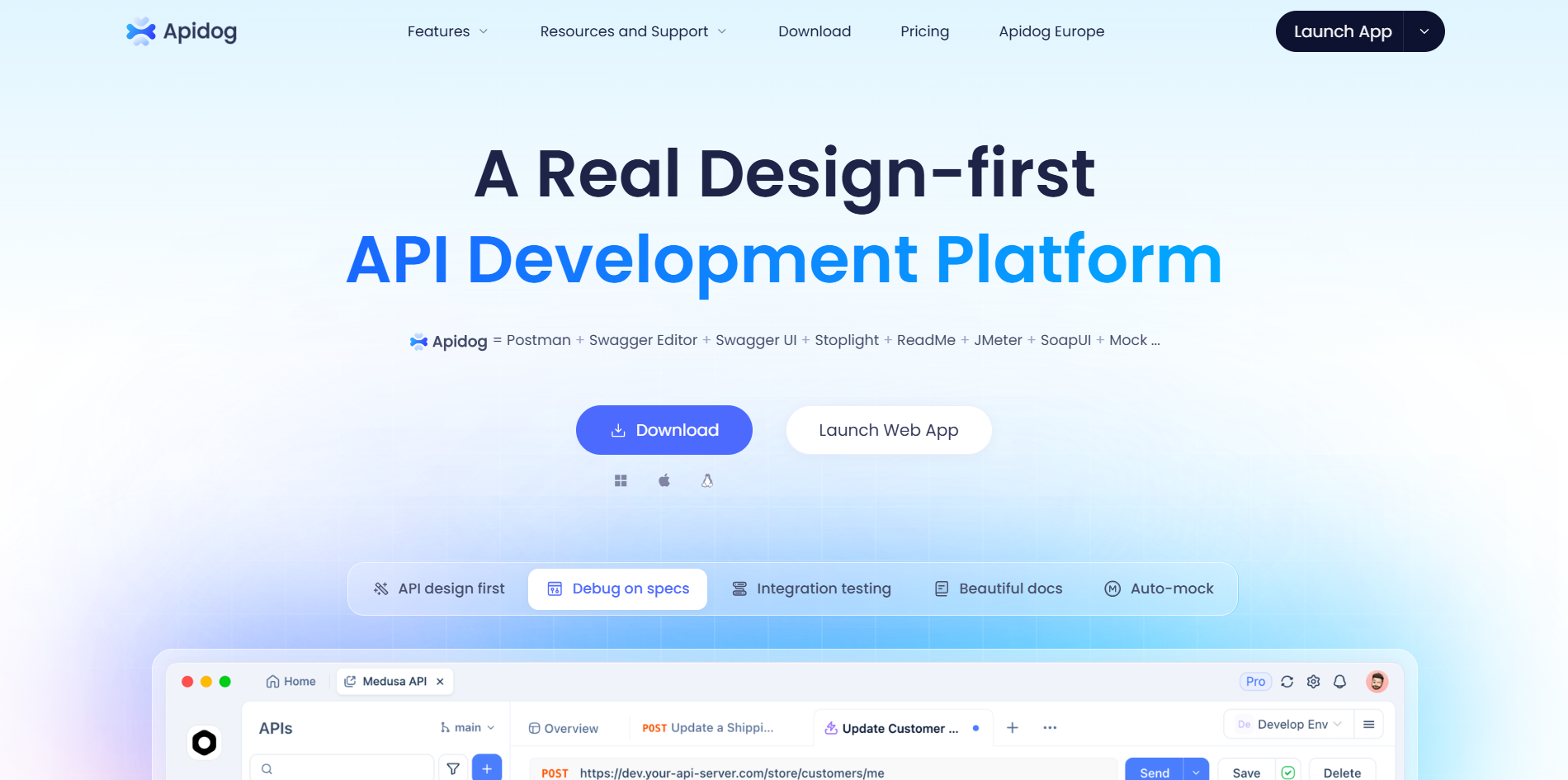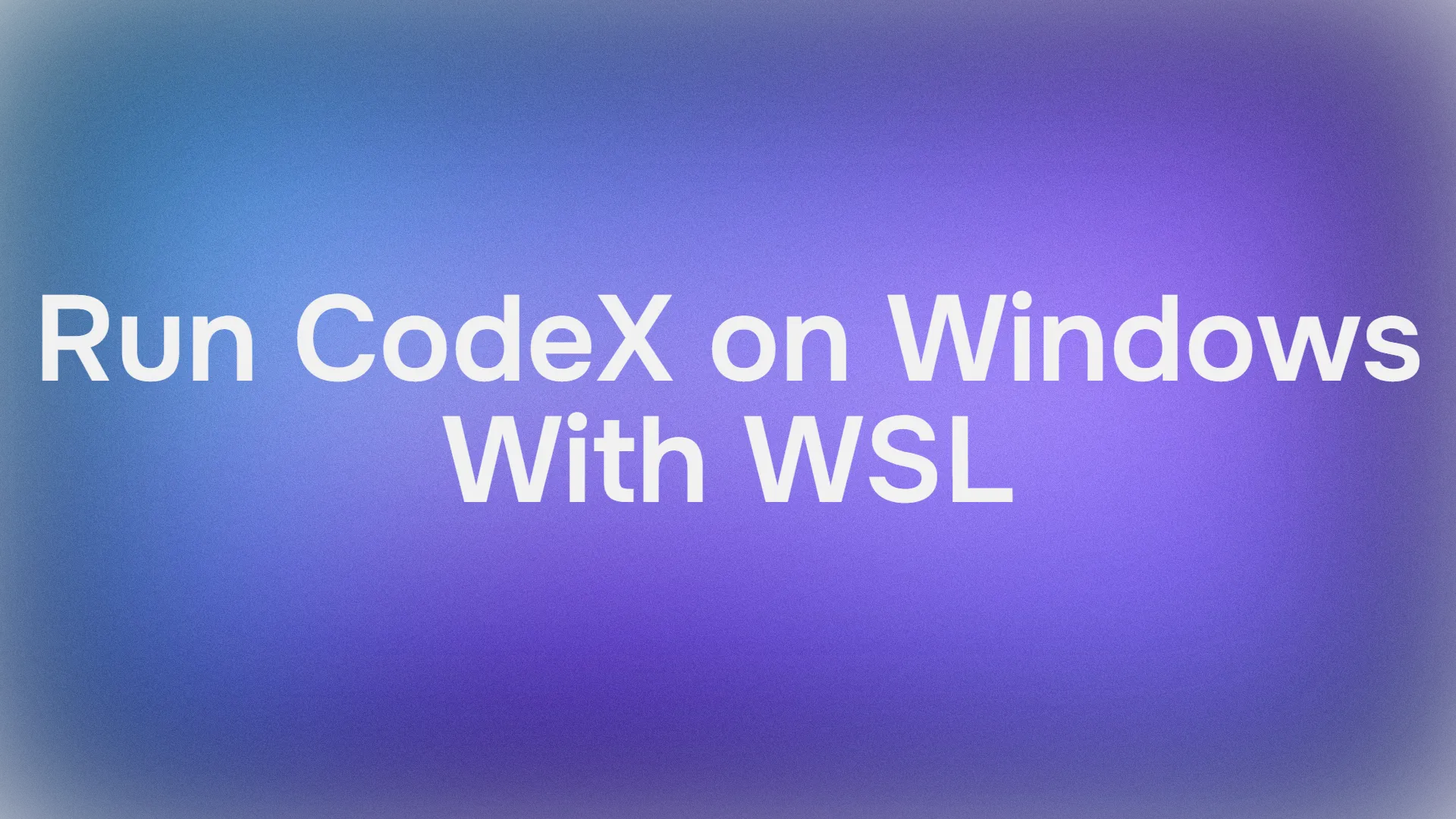리눅스 배포판을 듀얼 부팅하거나 클라우드 종속성으로 인해 번거로움 없이 OpenAI의 최신 코딩 도구의 강력한 기능을 활용할 수 있기를 바라본 적이 있으신가요? 이제 걱정 마세요. WSL(Windows Subsystem for Linux) 덕분에 Windows에서 Codex를 실행하는 것이 훨씬 쉬워졌습니다. WSL을 통한 Windows용 Codex는 터미널에서 바로 작동하는 OpenAI의 경량 오픈소스 코딩 에이전트인 Codex CLI를 활용하려는 개발자들에게 혁신적인 변화를 가져다줍니다. 2025년에 발표된 Codex CLI는 GPT-5와 같은 모델의 지능을 로컬 설정으로 가져와 코드 생성, 버그 디버깅, 심지어 명령 안전하게 실행하는 데 도움을 줍니다. 앱을 구축하든, 스크립트를 수정하든, 아니면 단순히 WSL에서 Codex를 탐색하든, 이 설정은 Windows 환경의 편안함을 벗어나지 않고 이 모든 작업을 수행할 수 있도록 해줍니다. 이 대화형 가이드에서는 WSL을 처음부터 설정하는 것부터 Codex CLI를 실행하고 실제로 사용하는 것까지 모든 과정을 안내해 드릴 것입니다. 이 가이드를 마치면, 마치 오랜 친구와 이야기하듯 Codex와 대화하고, 동시에 최적화된 Windows용 Codex 경험을 위한 워크플로우를 갖게 될 것입니다. 그럼 시작해 볼까요!
개발팀이 최대한의 생산성으로 함께 작업할 수 있는 통합된 올인원 플랫폼을 원하십니까?
Apidog는 모든 요구 사항을 충족하며, 훨씬 더 저렴한 가격으로 Postman을 대체합니다!

Codex CLI란 무엇이며, 왜 WSL에서 실행해야 할까요?
본격적으로 시작하기 전에, Codex가 실제로 무엇인지 이야기해 봅시다. Codex CLI는 OpenAI의 오픈소스 명령줄 도구로, 터미널에서 직접 코딩 에이전트 역할을 합니다. 자연어 요청을 이해하고, 코드베이스를 읽고, 편집을 제안하고, 명령을 실행하고, 심지어 스크린샷과 같은 다중 모드 입력까지 처리하도록 설계되었습니다. 고급 모델(GPT-5를 생각해보세요)로 구동되며 로컬에서 실행되므로, 공유를 선택하지 않는 한 코드는 비공개로 유지됩니다. 더 이상 편집기나 클라우드 서비스를 오갈 필요가 없습니다. Codex는 개발 흐름에 완벽하게 통합됩니다.
그렇다면 Windows용 Codex를 위해 WSL을 사용하는 이유는 무엇일까요? 2025년 9월 현재 Codex CLI의 Windows 지원은 아직 실험 단계에 있어, 기본 설치 시 샌드박싱 및 권한 문제로 버그가 발생할 수 있습니다. Microsoft의 Windows용 Linux 레이어인 WSL은 WSL에서 Codex가 잘 작동할 수 있는 안정적인 Linux와 유사한 환경을 제공합니다. 이는 Node.js 기반 도구에 완벽하며, Windows 경로 및 셸의 특이한 점들을 피할 수 있습니다. 게다가 WSL을 사용하면 코딩을 위한 Linux의 강력함과 다른 모든 작업을 위한 Windows의 친숙함이라는 두 가지 장점을 모두 얻을 수 있습니다. 분위기 있는 코딩이나 에이전트 개발에 관심이 있다면, WSL에서 Codex는 골치 아픈 문제 없이 생산성을 높이는 데 도움이 될 것입니다.
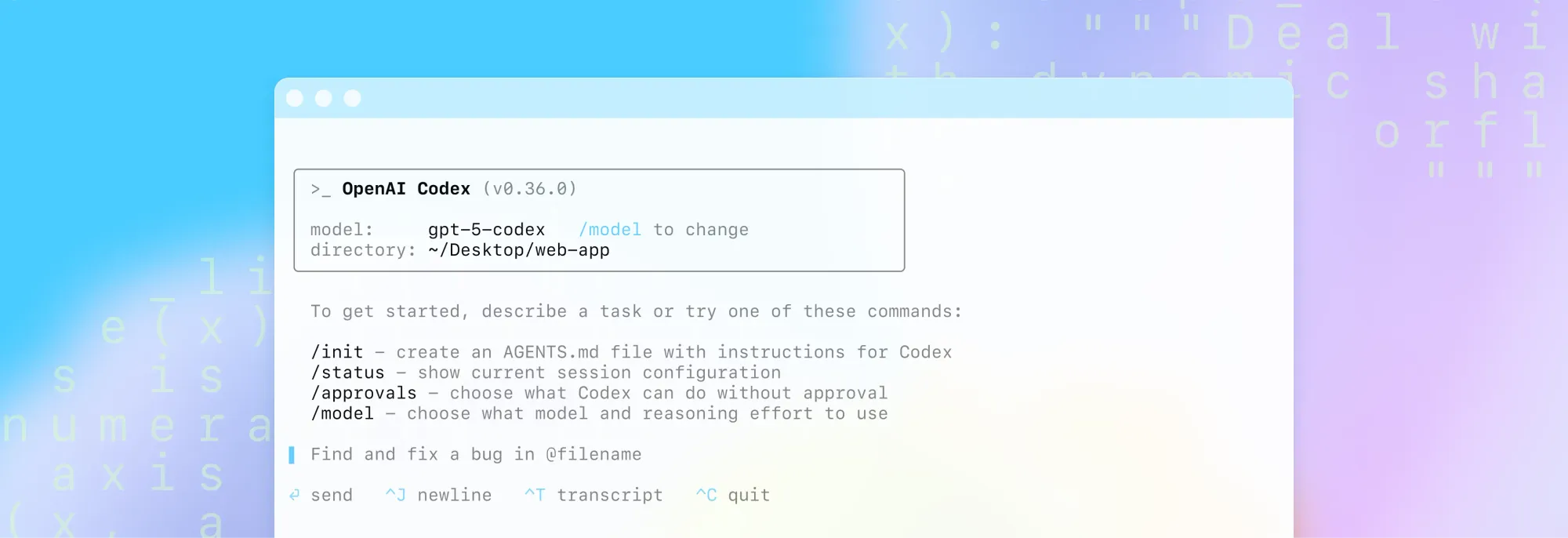
Windows에서 WSL 시작하기
자, 이제 WSL 설정을 시작해 봅시다. 이것이 바로 Windows용 Codex를 원활하게 사용하는 기반입니다. WSL을 사용하면 가상 머신 없이도 터미널 액세스를 포함하여 완전한 Linux 배포판을 Windows 내에서 바로 실행할 수 있습니다. 2025년 9월 18일 현재 최신 버전은 더 나은 성능을 위해 경량 VM을 사용하는 WSL 2입니다.
시작하는 방법은 다음과 같습니다:
Windows 기능 활성화: Windows 시작 메뉴를 누르고 "Windows 기능 켜기/끄기"를 검색합니다(또는 단순히 "기능"을 입력합니다). 나타나는 대화 상자에서 아래로 스크롤하여 "가상 머신 플랫폼" 및 "Linux용 Windows 하위 시스템" 상자를 선택합니다. 이들은 WSL 2 지원에 필수적입니다. 이것이 없으면 레거시 모드에 갇히게 됩니다. "확인"을 클릭하고 Windows가 구성 요소를 설치하도록 합니다. PC를 다시 시작해야 할 수도 있습니다.
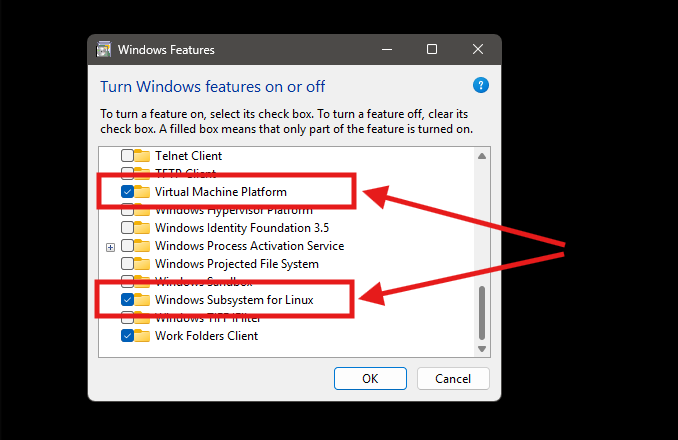
WSL 상태 확인: 새 명령 프롬프트 또는 PowerShell을 엽니다(시작에서 "cmd" 또는 "powershell" 검색). wsl --status를 입력하고 Enter 키를 누릅니다. 모든 것이 정상이면 "Default Version: 2"와 같은 내용이 표시될 것입니다. 버전 1이거나 오류가 발생하면 걱정하지 마세요. 다음 단계로 진행하세요.
WSL 업데이트: 터미널에서 wsl --update를 실행합니다. 이것은 WSL 2의 최신 커널과 수정 사항을 가져옵니다. 몇 분 정도 걸릴 수 있지만, 완료되면 wsl --status를 다시 실행하여 확인합니다. 짜잔! WSL이 준비되었습니다. 전문가 팁: Windows 11을 사용 중이라면 내장 GUI 앱 지원으로 훨씬 더 부드럽지만, Windows 10에서도 잘 작동합니다.
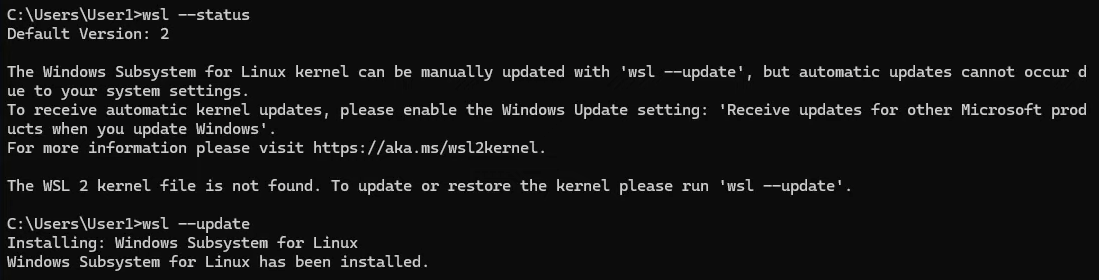
WSL이 잘 작동하면, Linux 배포판을 설치하고 WSL에서 Codex로 가는 다리를 놓을 준비가 된 것입니다.
WSL에 Linux 배포판 설치하기
이제 WSL이 활성화되었으니, Linux 환경을 가져올 차례입니다. 이것은 WSL에서 Codex가 실행될 운영 체제를 설치하는 것으로 생각하면 됩니다. Microsoft Store를 통해 매우 간단하게 할 수 있으며, USB 스틱은 필요 없습니다.
이 가이드에서는 안정성과 방대한 패키지 생태계 덕분에 개발자들에게 인기 있는 Ubuntu를 선택할 것입니다. 하지만 보안 테스트를 위해 Kali를 선택하거나 최소주의를 위해 Debian을 선택해도 좋습니다.
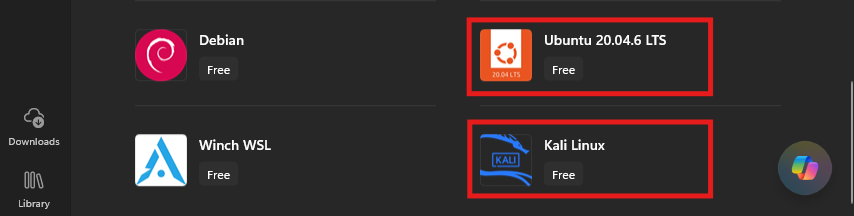
Microsoft Store로 이동: Microsoft Store 앱을 엽니다(시작 메뉴에서 검색). 검색창에 "Ubuntu" 또는 선호하는 배포판(예: "Kali Linux")을 입력합니다. 여러 옵션이 표시될 것입니다. 최신 Ubuntu(안정성을 위해 22.04 LTS)를 선택하세요.
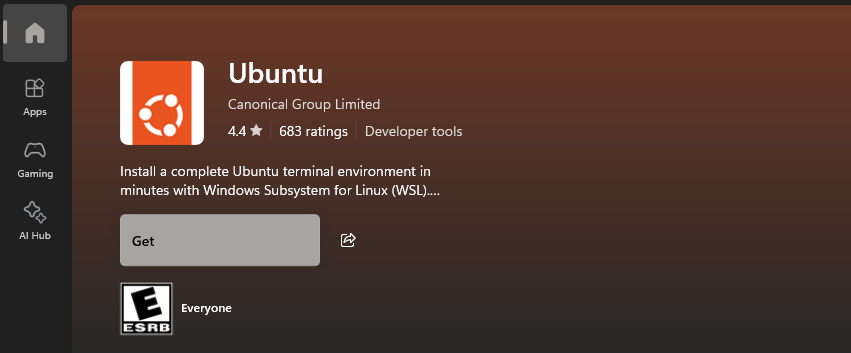
설치 및 실행: "설치"를 누르고 다운로드될 때까지 기다립니다(약 500MB). 완료되면 "열기"를 클릭하거나 시작 메뉴에서 실행합니다. 터미널 창이 나타나고 Ubuntu가 초기화됩니다. 파일 시스템을 설정하는 데 몇 분 정도 걸릴 수 있습니다.
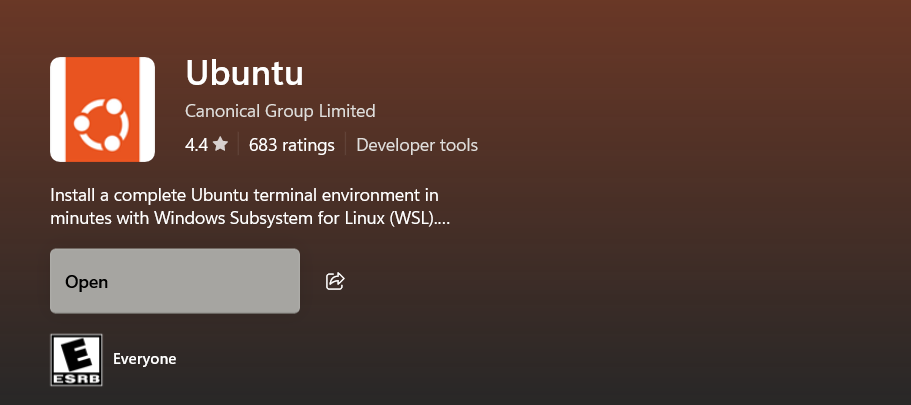
사용자 설정: Ubuntu 사용자 이름과 암호를 생성하라는 메시지가 표시됩니다. 간단하지만 안전하게 설정하세요(입력할 때 암호가 표시되지 않습니다). 이것은 Codex CLI를 포함한 명령을 실행하기 위한 Linux ID입니다.

테스트: Ubuntu 터미널에서 ls를 입력하여 파일을 나열해 보세요(홈 디렉토리가 표시되어야 합니다). 작동한다면 축하합니다. Linux 배포판이 WSL에 설치되었습니다! uname -a를 실행하여 WSL 2에서 실행 중인지 확인하세요. 이제 Node.js와 WSL에서 Codex를 위한 모든 준비가 완료되었습니다.
"WSL을 찾을 수 없습니다"와 같은 문제가 발생하면, 기능이 활성화되었는지 다시 확인하고 다시 시작하세요. 고급 설정을 위해서는 Ubuntu 내에서 /etc/wsl.conf를 편집하여 기본값을 설정하세요.
WSL에 Node.js 설치하기
Codex CLI는 npm 패키지이므로, WSL 환경에 Node.js(npm을 포함)가 설치되어 있어야 합니다. Ubuntu에서는 간단하지만, 함정을 피하기 위해 단계별로 진행해 봅시다.
패키지 업데이트: 먼저, 저장소를 새로 고칩니다: sudo apt update && sudo apt upgrade -y. 메시지가 표시되면 암호를 입력하세요. 이렇게 하면 Ubuntu가 최신 상태로 유지됩니다.
curl 설치: WSL에서 Codex는 NVM(Node Version Manager)을 통해 Node에 의존하며, NVM에는 curl이 필요합니다. sudo apt install curl -y를 실행하세요.
NVM 설치: NVM은 Node 버전 관리를 매우 쉽게 만듭니다. 다음을 붙여넣으세요: curl -o- https://raw.githubusercontent.com/nvm-sh/nvm/v0.39.7/install.sh | bash. (참고: 필요한 경우 NVM GitHub에서 최신 버전을 확인하세요.) 이것은 설치 프로그램을 다운로드하고 실행합니다.
NVM 활성화: Ubuntu 터미널을 닫았다가 다시 열거나, source ~/.bashrc를 실행하여 NVM을 로드합니다. command -v nvm으로 확인하세요. 성공하면 "nvm"이 출력되어야 합니다.
Node.js 설치: NVM을 사용하여 LTS 버전을 가져옵니다: nvm install --lts. 이것은 Node와 npm을 설치합니다. 최신 버전(Codex CLI에는 Node 22+ 권장)의 경우 nvm install node를 실행하세요. 필요한 경우 nvm use node로 버전을 전환합니다.
설치 확인: node --version(설치한 v20+ 또는 기타 버전이 표시되어야 함) 및 npm --version을 실행합니다. 둘 다 작동하면 WSL에 Node가 준비된 것입니다! 이 설정은 Windows Node 충돌 없이 Windows용 Codex가 기본적으로 작동하는 것처럼 느끼게 해줍니다.

문제 해결? NVM을 찾을 수 없다면, 설치 프로그램이 추가한 내보내기 줄에 대해 .bashrc를 확인하세요.
WSL에 Codex CLI 설치 및 사용하기
기다리던 순간입니다: WSL에서 Codex를 활성화하는 것입니다. Node가 설정되었으므로, Codex CLI 설치는 한 줄로 끝나지만, 재미를 위해 데모 프로젝트를 만들어 봅시다.
데모 폴더 생성: Ubuntu 홈(/home/yourusername)에서 mkdir codex-cli-demo를 실행합니다(이름은 원하는 대로). 그런 다음 cd codex-cli-demo를 입력하여 해당 폴더로 들어갑니다. 이렇게 하면 WSL에서 Codex를 테스트하기 위한 구성이 깔끔하게 유지됩니다.
전역 설치: npm install -g @openai/codex를 실행합니다. 이것은 npm에서 최신 버전을 가져옵니다. 종속성을 다운로드하는 데 몇 분 정도 걸릴 수 있습니다. (2025년 9월 현재, 버전 0.25.0+가 안정적입니다.)
Codex 실행: 터미널에 codex를 입력하기만 하면 됩니다. Codex CLI가 대화형 UI를 실행할 것입니다. 첫 설정 시 인증을 요청할 것입니다.
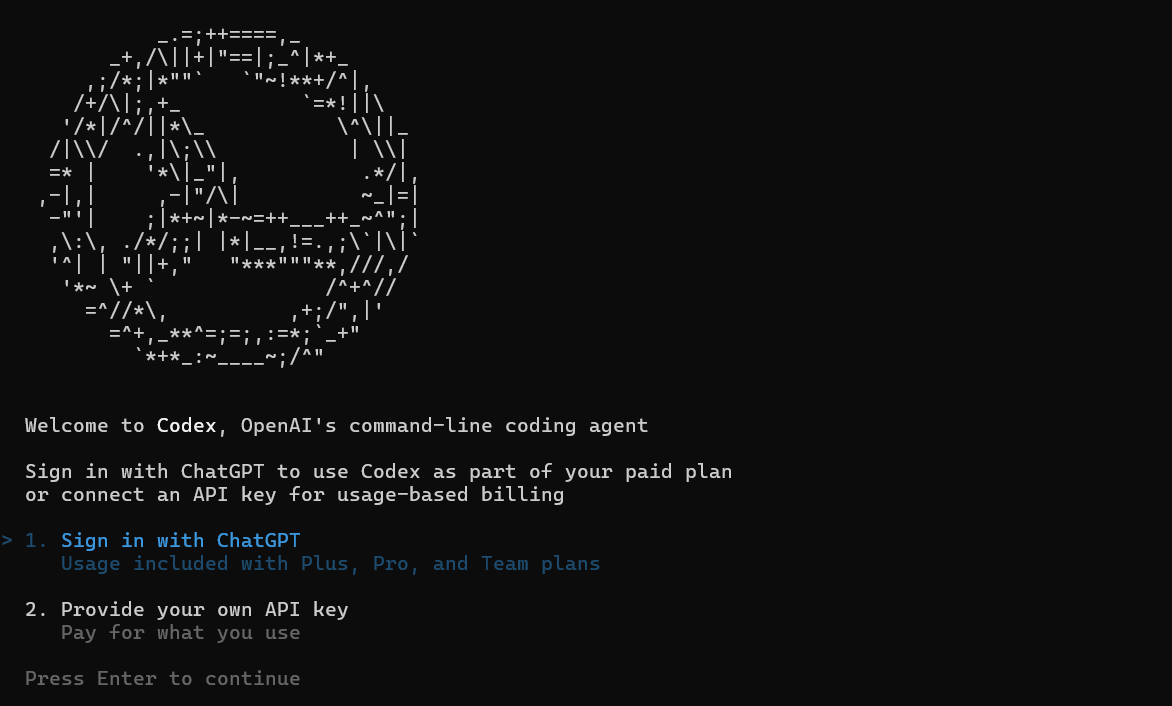
인증: 옵션이 있습니다. ChatGPT 계정으로 로그인하거나(Plus/Pro 사용자에게 권장) API 키를 사용하세요. 이 데모에서는 ChatGPT를 선택하세요. 링크가 제공될 것입니다. WSL에서는 별다른 설정이 없으면 브라우저가 자동으로 열립니다(제공된 링크를 사용하세요). 먼저 WSL 유틸리티를 설치하세요. PowerShell(Windows 쪽)에서 wsl --install -d Ubuntu를 실행하지 않았다면 실행한 다음, Ubuntu에서 sudo apt install wslu -y를 실행하세요. 이제 codex를 실행하면 링크가 Windows 브라우저에서 열립니다. ChatGPT에 로그인하세요(GPT-5 액세스를 위해서는 유료 플랜이 필요하며, 무료 티어는 제한적입니다). 권한을 부여하면 로그인됩니다!
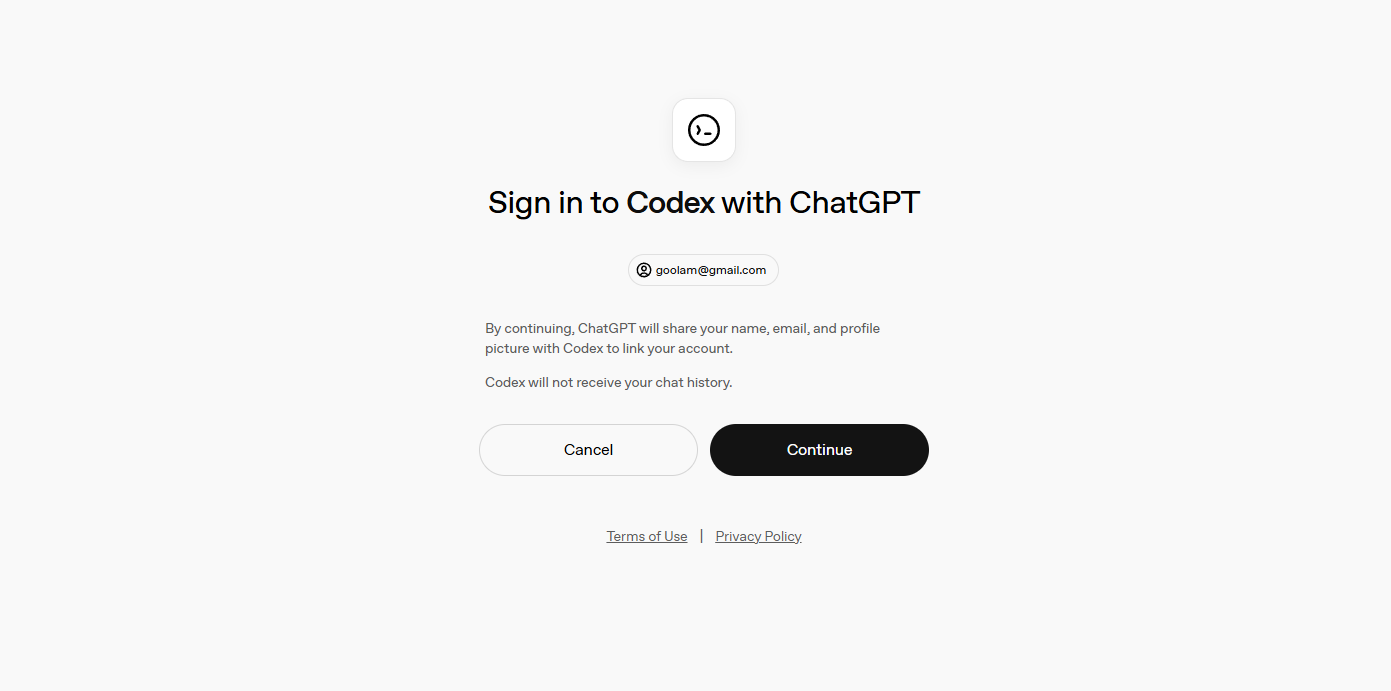
기본 사용법: 실행되면 "Hello world를 위한 간단한 Python 스크립트를 만들어 줘"와 같이 Codex와 대화하세요. 디렉토리를 읽고, 코드를 생성하며, 승인되면 실행까지 합니다. 아이디어를 위한 `--suggest` 모드나 자동 실행을 위한 `--full-auto` 모드(주의해서 사용)를 사용해 보세요. codex --version으로 확인하세요.
API 키 인증의 경우: .bashrc에 export OPENAI_API_KEY=yourkey를 내보낸 다음 codex를 실행하세요. 유료 플랜은 프리미엄 모델(gpt-5)을 잠금 해제하므로, 필요한 경우 openai.com에서 업그레이드하세요.

WSL에서 Codex 사용을 위한 팁 및 문제 해결
WSL에서 Codex를 실행하는 것은 대부분 원활하지만, 다음은 몇 가지 전문가 조언입니다:
- Git 통합: 데모 폴더에 리포지토리를 초기화하세요(
git init). Codex CLI는 안전을 위해 Git 없이는 경고를 표시합니다. - 모드 및 플래그: 대화형 편집을 위해
codex --auto-edit를 시도하거나,--image path/to/screenshot.png로 이미지를 첨부해 보세요. - 일반적인 문제: npm이 실패하면
sudo apt install build-essential -y를 실행하세요. 브라우저 링크의 경우 WSLU가 설치되어 있는지 확인하세요.npm update -g @openai/codex로 Codex를 업데이트하세요. - 성능: WSL 2는 더 많은 RAM을 사용하므로, 필요한 경우
.wslconfig를 통해 할당하세요. 무거운 작업의 경우 VS Code의 Remote-WSL 확장과 함께 사용하거나 Docker Desktop을 시도해 보세요.
GitHub 리포지토리(github.com/openai/codex)에서 ~/.codex/config.toml의 구성을 탐색하여 모델이나 동작을 조정해 보세요.
결론: 왜 Windows에서 WSL과 함께 Codex를 선택해야 할까요?
WSL에서 Codex를 수용한다는 것은 타협 없이 Windows에서 AI 코딩 마법을 잠금 해제하는 것을 의미합니다. 로컬에서 실행되고, 비공개이며, 강력합니다. macOS를 부러워하는 Windows 개발자에게 완벽합니다. WSL을 사용하면 Linux 도구에 대해서도 미래를 대비할 수 있습니다. 뛰어들어 실험하고, Codex가 터미널을 코딩 강국으로 변화시키는 것을 지켜보세요!